Wps制作表格-学案
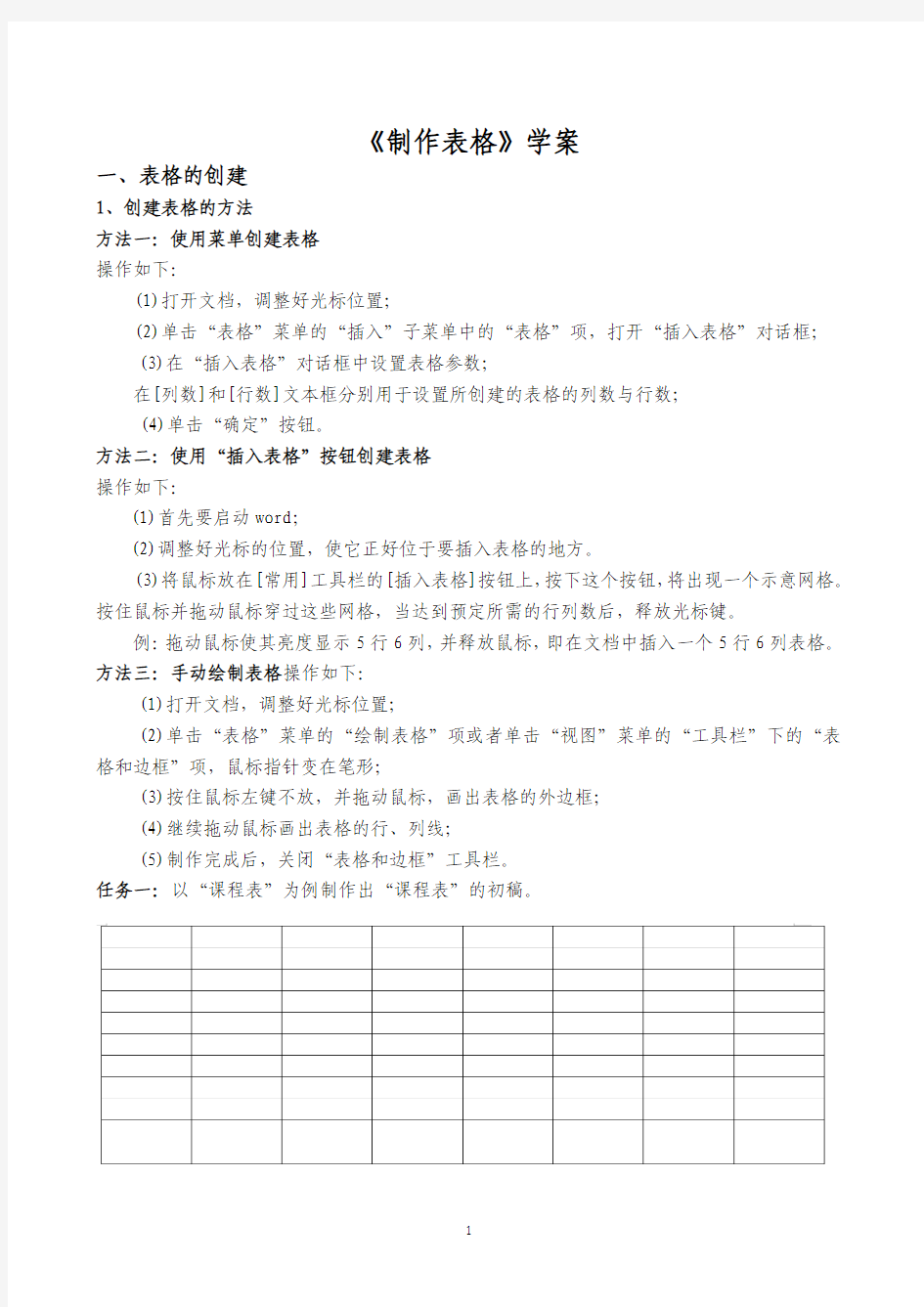

1 《制作表格》学案
一、表格的创建
1、创建表格的方法
方法一:使用菜单创建表格
操作如下:
(1)打开文档,调整好光标位置;
(2)单击“表格”菜单的“插入”子菜单中的“表格”项,打开“插入表格”对话框;
(3)在“插入表格”对话框中设置表格参数;
在[列数]和[行数]文本框分别用于设置所创建的表格的列数与行数;
(4)单击“确定”按钮。
方法二:使用“插入表格”按钮创建表格
操作如下:
(1)首先要启动word ;
(2)调整好光标的位置,使它正好位于要插入表格的地方。
(3)将鼠标放在[常用]工具栏的[插入表格]按钮上,按下这个按钮,将出现一个示意网格。按住鼠标并拖动鼠标穿过这些网格,当达到预定所需的行列数后,释放光标键。
例:拖动鼠标使其亮度显示5行6列,并释放鼠标,即在文档中插入一个5行6列表格。 方法三:手动绘制表格操作如下:
(1)打开文档,调整好光标位置;
(2)单击“表格”菜单的“绘制表格”项或者单击“视图”菜单的“工具栏”下的“表格和边框”项,鼠标指针变在笔形;
(3)按住鼠标左键不放,并拖动鼠标,画出表格的外边框;
(4)继续拖动鼠标画出表格的行、列线;
(5)制作完成后,关闭“表格和边框”工具栏。
任务一:以“课程表”为例制作出“课程表”的初稿。
相关主题
